วิธีลบที่อยู่อีเมลจากการป้อนอัตโนมัติของ Gmail บน Android
เผยแพร่แล้ว: 2022-09-22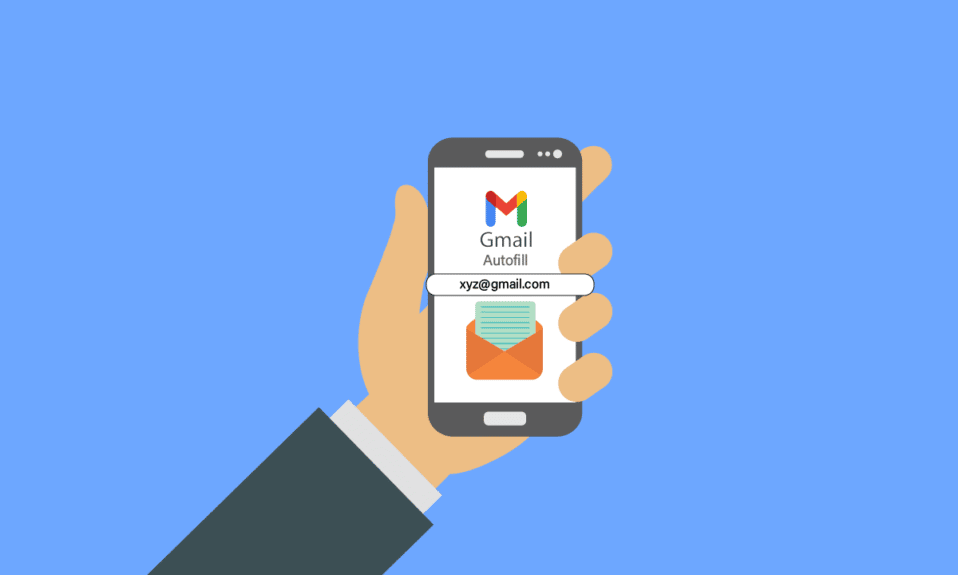
Gmail ใช้อัลกอริทึมเพื่อทำเครื่องหมายอีเมลว่าเป็นสแปมและมีความสำคัญ คุณสามารถกำหนดเวลาอีเมลหรือส่งโดยตรงและแนบเอกสาร รูปภาพ ไฟล์เสียง ไฟล์วิดีโอ หรือไฟล์อื่นๆ ในทำนองเดียวกัน Gmail สามารถช่วยคุณเขียนอีเมลผ่านความสามารถในการเติมข้อความอัตโนมัติและช่วยคุณในการตอบกลับอีเมล ขณะส่งอีเมล Gmail จะแนะนำที่อยู่อีเมลที่เกี่ยวข้องจำนวนหนึ่งโดยอัตโนมัติตามรายชื่อติดต่อและอีเมลก่อนหน้าของคุณ แต่คุณพบว่าฟีเจอร์ป้อนอีเมลอัตโนมัติน่ารำคาญหรือคุณไม่ชอบ บทความนี้จะแนะนำคุณเกี่ยวกับวิธีลบที่อยู่อีเมลจากการป้อนอัตโนมัติของ Gmail บน Android และลบคำแนะนำอีเมลออกจากแอป Gmail นอกจากนี้ยังช่วยให้คุณทราบวิธีลบบัญชีอีเมลออกจาก Google และลบที่อยู่ Gmail ออกจาก iPhone ของคุณ
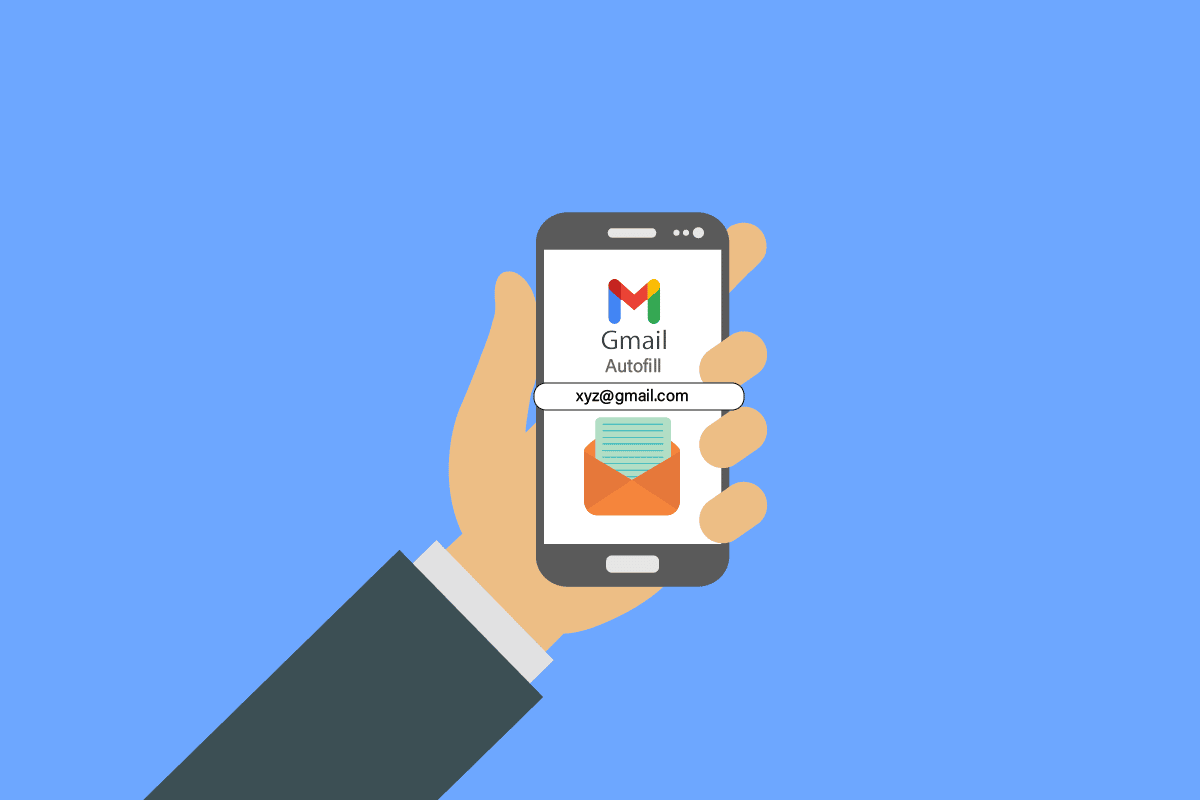
สารบัญ
- วิธีลบที่อยู่อีเมลจากการป้อนอัตโนมัติของ Gmail บน Android
- คุณจะลบบัญชีอีเมลออกจาก Google ได้อย่างไร
- คุณจะลบที่อยู่อีเมลออกจากการป้อนอัตโนมัติใน Gmail ได้อย่างไร
- คุณจะลบคำแนะนำอีเมลออกจากแอป Gmail ได้อย่างไร
- จะลบที่อยู่อีเมลจากการป้อนอัตโนมัติของ Gmail บน Android ได้อย่างไร
- คุณลบที่อยู่ Gmail จาก iPhone ของคุณอย่างไร?
- คุณจะลบที่อยู่อีเมลที่ไม่ถูกต้องในการป้อนอัตโนมัติได้อย่างไร
- คุณจะลบที่อยู่อีเมลที่ไม่ต้องการได้อย่างไร?
- คุณจะลบที่อยู่เก่าออกจากการป้อนอัตโนมัติได้อย่างไร
- คุณจะหยุดที่อยู่อีเมลเก่าที่ปรากฏขึ้นโดยอัตโนมัติในฟิลด์ในแอปอีเมลได้อย่างไร
- คุณจะหยุดเมลจากการเพิ่มที่อยู่อีเมลไปยังผู้ติดต่อโดยอัตโนมัติได้อย่างไร
วิธีลบที่อยู่อีเมลจากการป้อนอัตโนมัติของ Gmail บน Android
Gmail ซึ่งเป็นบริการอีเมลฟรีของ Google มีผู้ใช้มากกว่าหนึ่งพันล้านคนทั่วโลก อาจเป็นไปได้ว่าผู้ใช้สมาร์ทโฟนทุกคนตั้งค่า Gmail เป็นบริการอีเมลเริ่มต้นและใช้งานเกือบทุกวัน คุณสามารถจัดระเบียบอีเมลทั้งหมดของคุณบน Gmail ได้อย่างง่ายดายโดยใช้แอป Gmail มือถือบน Android หรือ iOS หรือเบราว์เซอร์ของคุณ ตอนนี้ อ่านต่อเพื่อเรียนรู้วิธีลบที่อยู่อีเมลจากการป้อนอัตโนมัติของ Gmail บน Android
หมายเหตุ : เนื่องจากสมาร์ทโฟนไม่มีตัวเลือกการตั้งค่าเหมือนกัน จึงแตกต่างกันไปตามผู้ผลิต ดังนั้น โปรดตรวจสอบการตั้งค่าที่ถูกต้องก่อนทำการเปลี่ยนแปลงใดๆ ขั้นตอนด้านล่างดำเนินการกับ Realme Narzo 10
คุณจะลบบัญชีอีเมลออกจาก Google ได้อย่างไร
หากต้องการลบบัญชีอีเมลออกจาก Google โปรดอ่านคำแนะนำเกี่ยวกับวิธีลบบัญชี Google ออกจากอุปกรณ์ Android ของคุณและใช้สิ่งเดียวกันนี้
คุณจะลบที่อยู่อีเมลออกจากการป้อนอัตโนมัติใน Gmail ได้อย่างไร
หากต้องการลบที่อยู่อีเมลจากการป้อนอัตโนมัติใน Gmail ให้ทำตามขั้นตอนเหล่านี้:
1. ไปที่หน้าติดต่อของ Google ในเบราว์เซอร์
2. คลิกที่ รายชื่ออื่น ๆ จากบานหน้าต่างด้านซ้าย
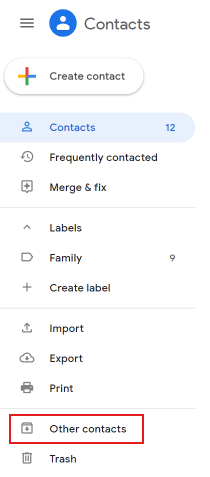
3. วางเมาส์เหนือที่ อยู่อีเมลที่ คุณต้องการลบและทำเครื่องหมายที่ ช่องทำเครื่องหมาย
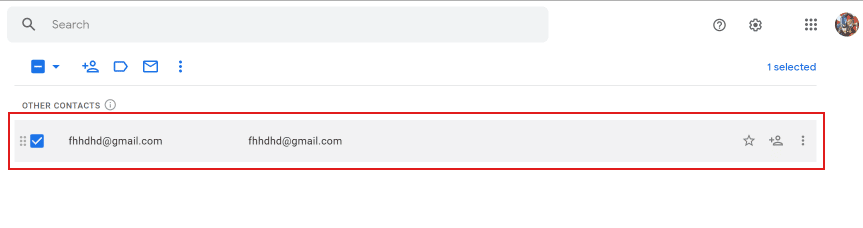
4. คลิกที่ ไอคอน สามจุด จากด้านบนดังที่แสดงด้านล่าง
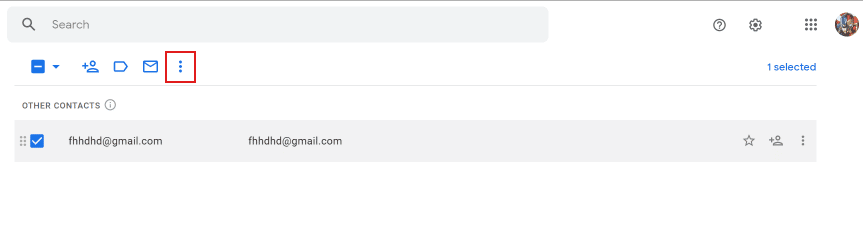
5. คลิกที่ ลบ
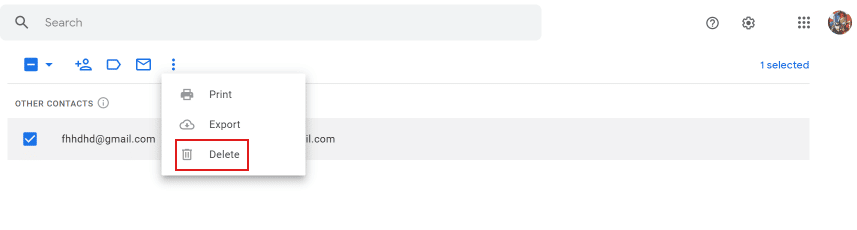
6. จากเมนูป๊อปอัป ให้คลิกที่ ย้ายไปที่ถังขยะ เพื่อยืนยันการลบของคุณ
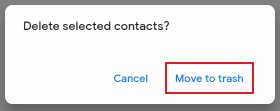
อ่านเพิ่มเติม : จะเกิดอะไรขึ้นหากคุณจำรหัสผ่าน Gmail ไม่ได้
คุณจะลบคำแนะนำอีเมลออกจากแอป Gmail ได้อย่างไร
คุณ ไม่สามารถลบคำแนะนำอีเมลออกจากแอป Gmail บนโทรศัพท์ของคุณ คุณจะต้องดำเนินการผ่านเบราว์เซอร์โดยลงชื่อเข้าใช้บัญชี Gmail ของคุณจากหน้าติดต่อของ Google ทำตาม ขั้นตอนที่กล่าวถึงข้างต้น เพื่อทำสำเร็จบนเดสก์ท็อปหรือเบราว์เซอร์แล็ปท็อปของคุณ
จะลบที่อยู่อีเมลจากการป้อนอัตโนมัติของ Gmail บน Android ได้อย่างไร
ในการลบที่อยู่อีเมลจากการป้อนอัตโนมัติของ Gmail บน Android ให้ทำตามขั้นตอนเหล่านี้เกี่ยวกับวิธีลบที่อยู่อีเมลจากการป้อนอัตโนมัติของ Gmail บน Android:
1. บนโทรศัพท์ Android ของคุณ ให้เปิด การตั้งค่า
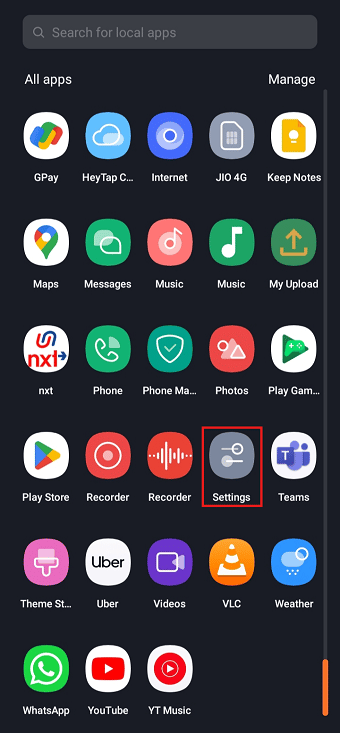
2. เลื่อนลงแล้วแตะ Google
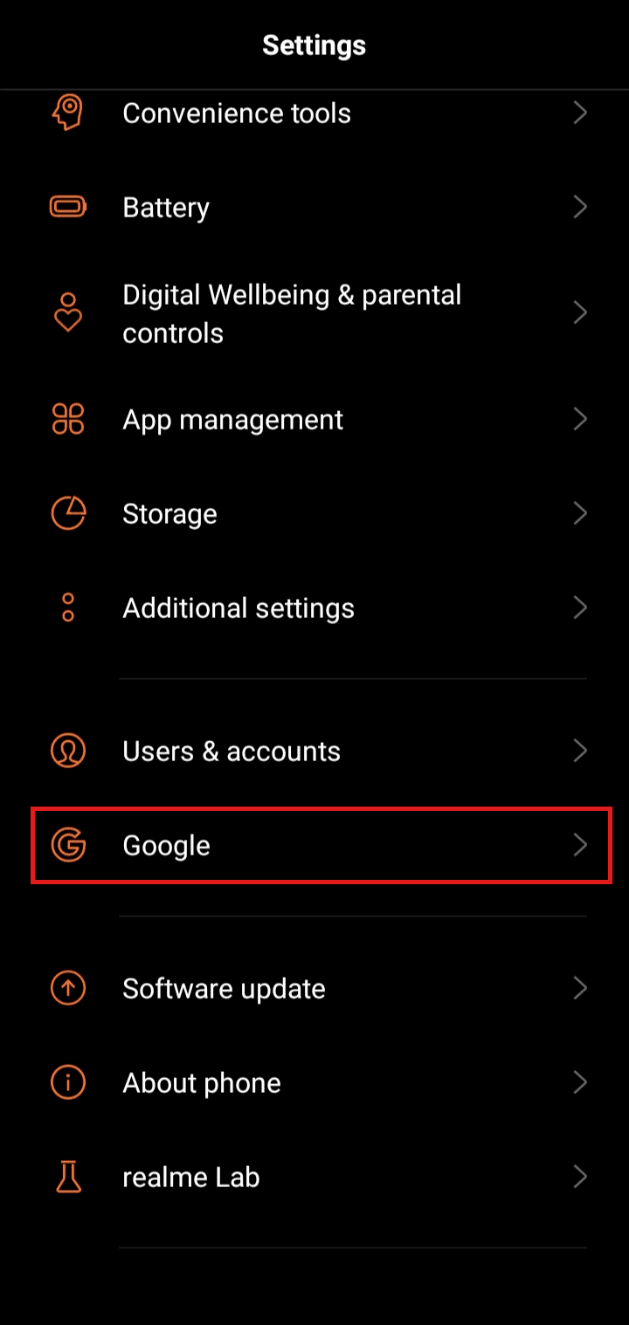
3. แตะที่ จัดการบัญชี Google ของ คุณ
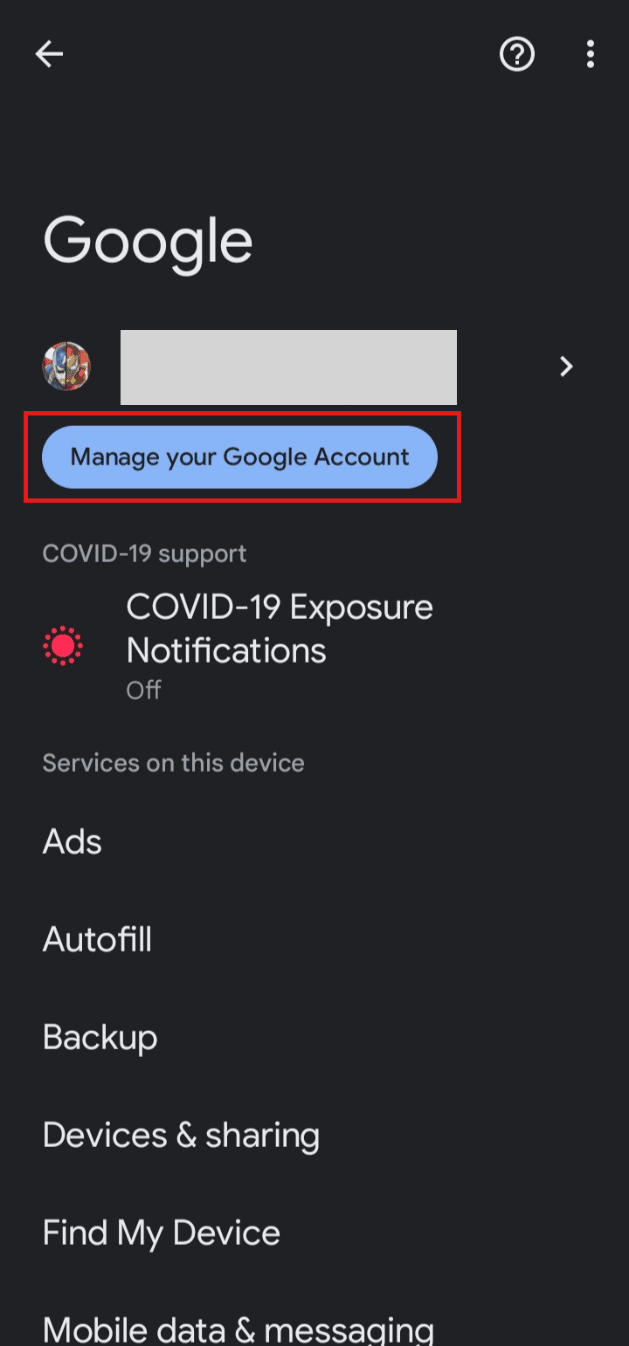
4. แตะที่แท็บ ผู้คนและการแบ่งปัน
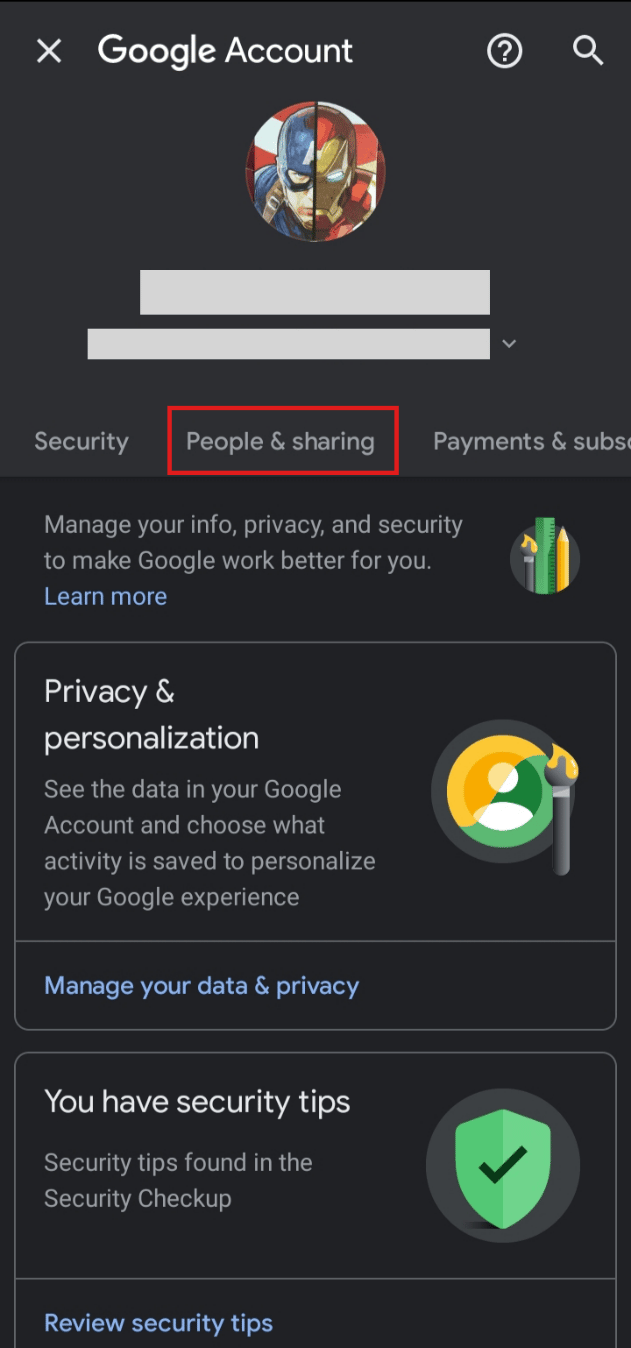
5. แตะที่ รายชื่อ ตามที่แสดงด้านล่าง
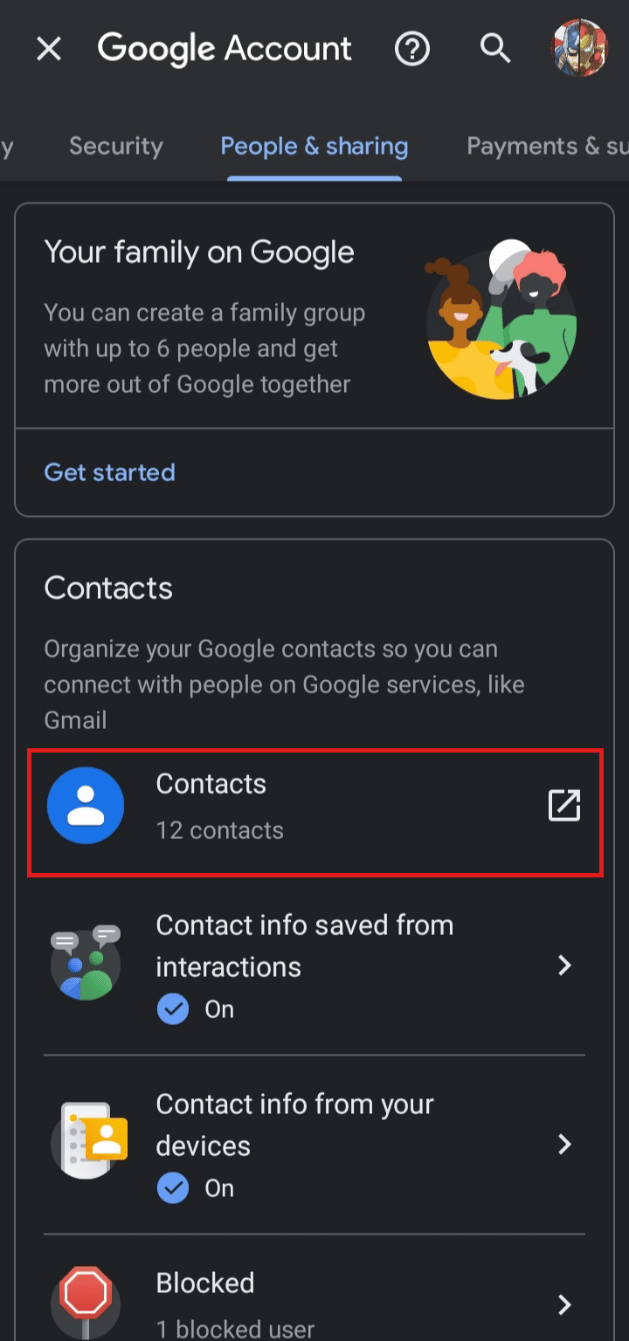
6. แตะที่ ไอคอน แฮมเบอร์เกอร์ จากด้านบนซ้ายของหน้าจอ
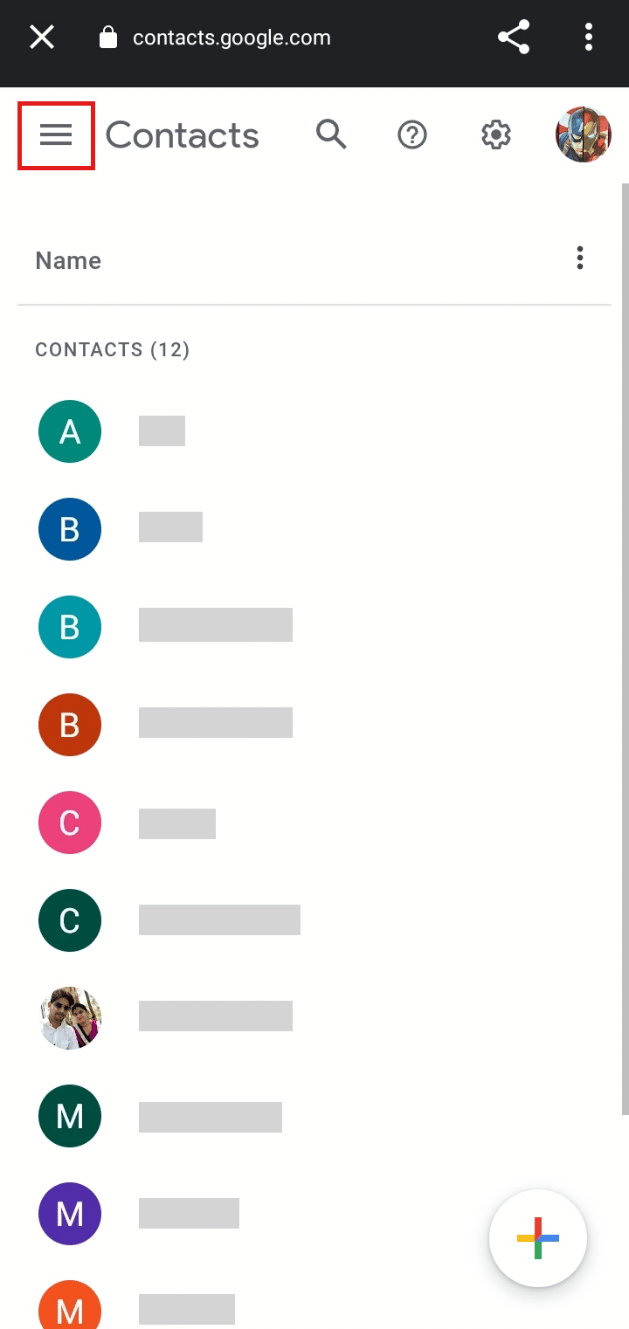
7. แตะที่ รายชื่ออื่น
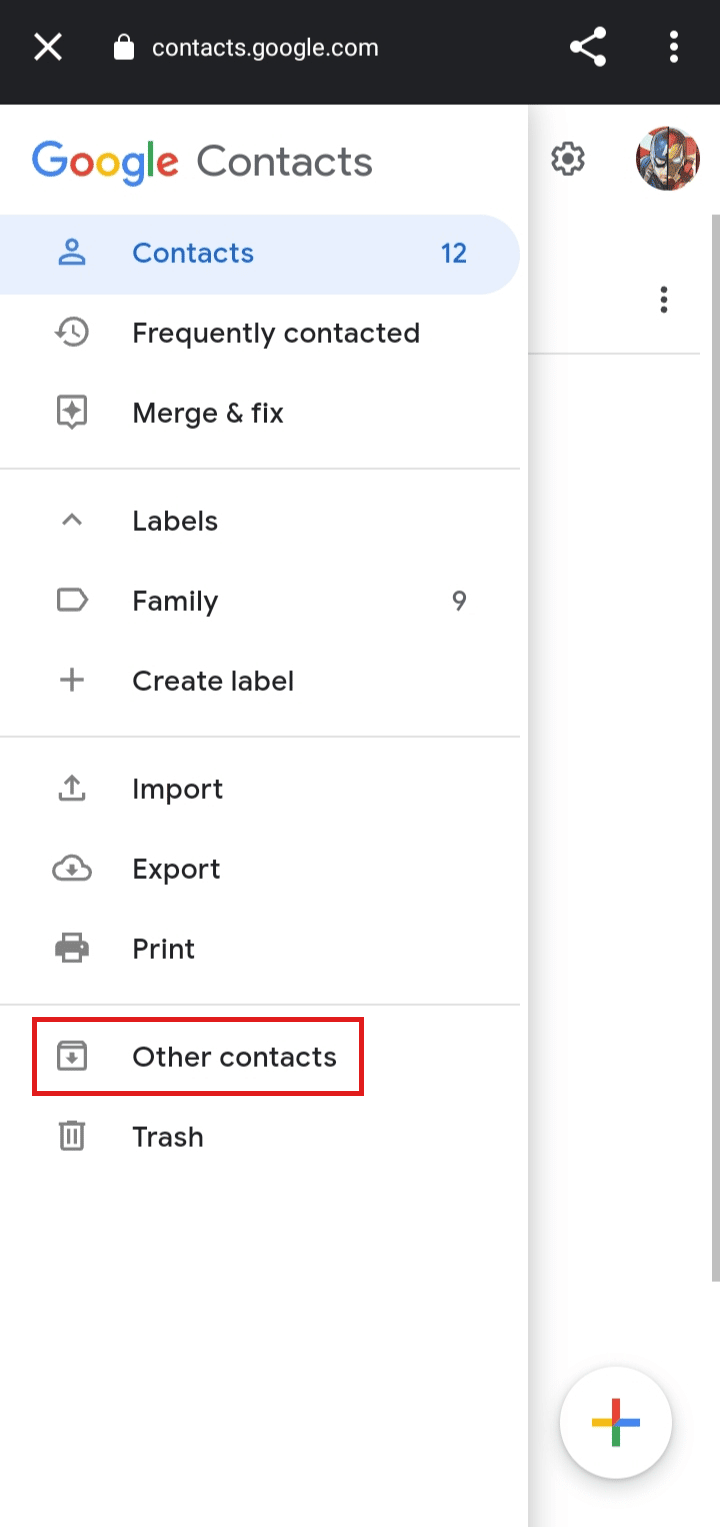
8. ในการเลือกที่อยู่อีเมลที่จะลบ ให้แตะที่ ไอคอน โปรไฟล์ ของอีเมลที่ต้องการ
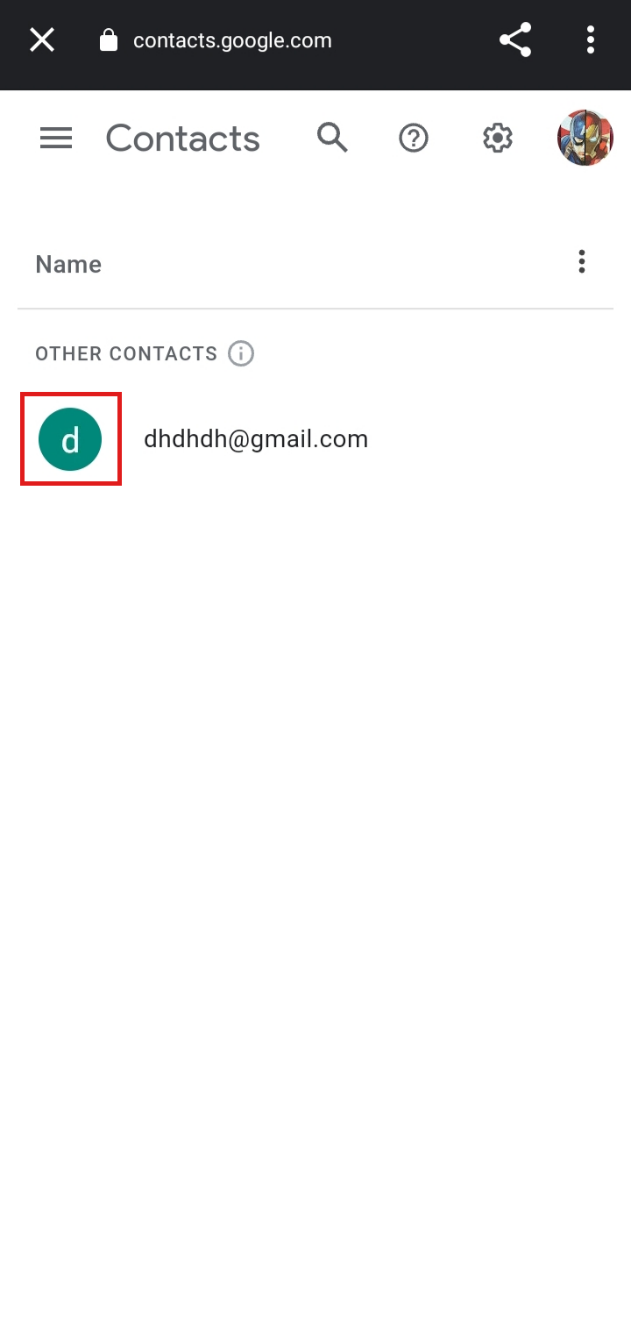
9. แตะที่ ไอคอนสามจุด จากด้านบน
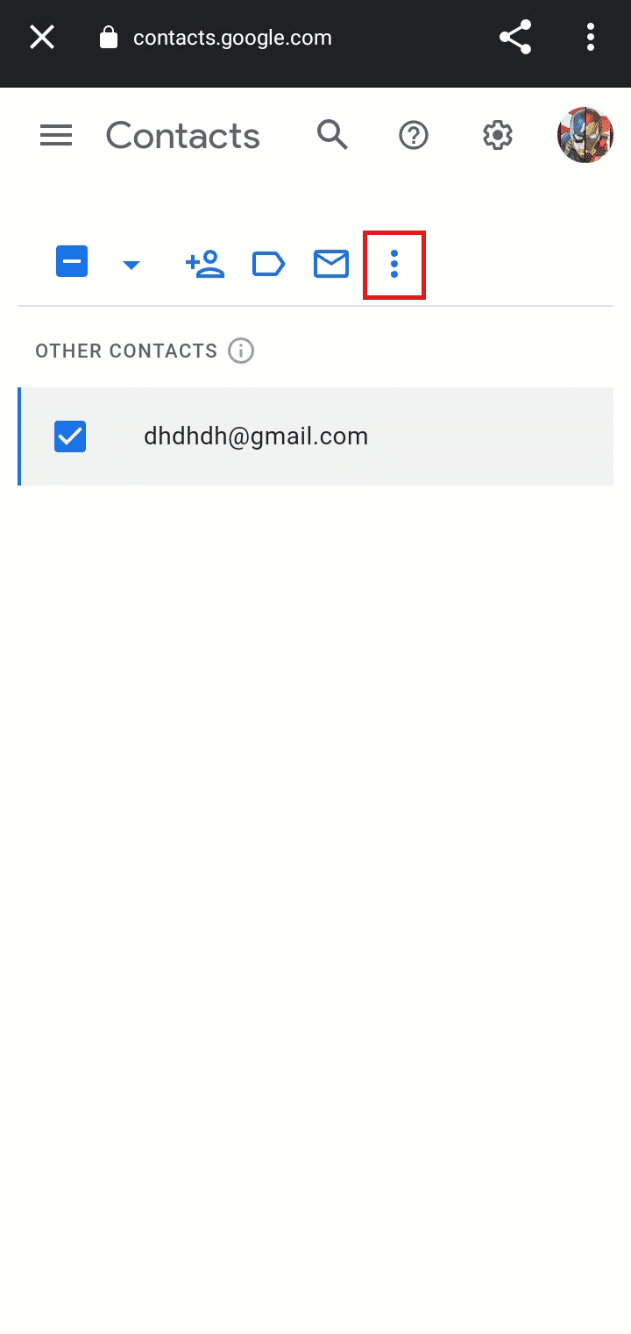
10. แตะที่ ลบ
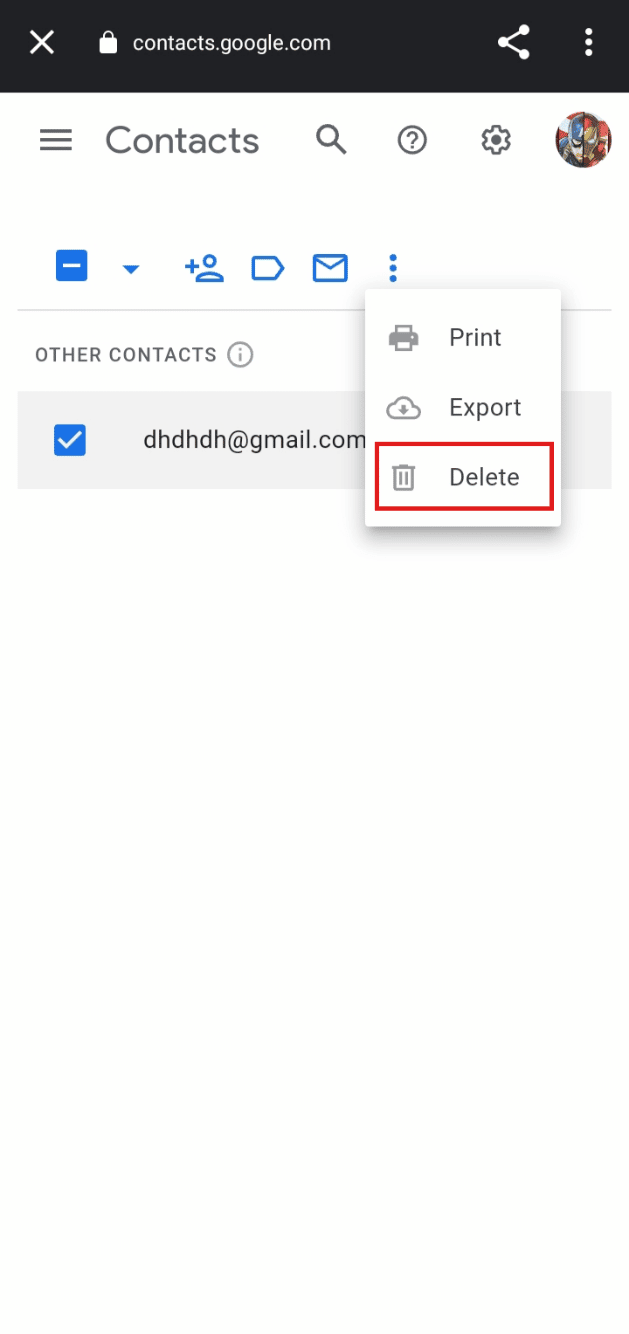

11. แตะที่ ย้ายไปที่ถังขยะ เพื่อยืนยันการลบที่อยู่อีเมล
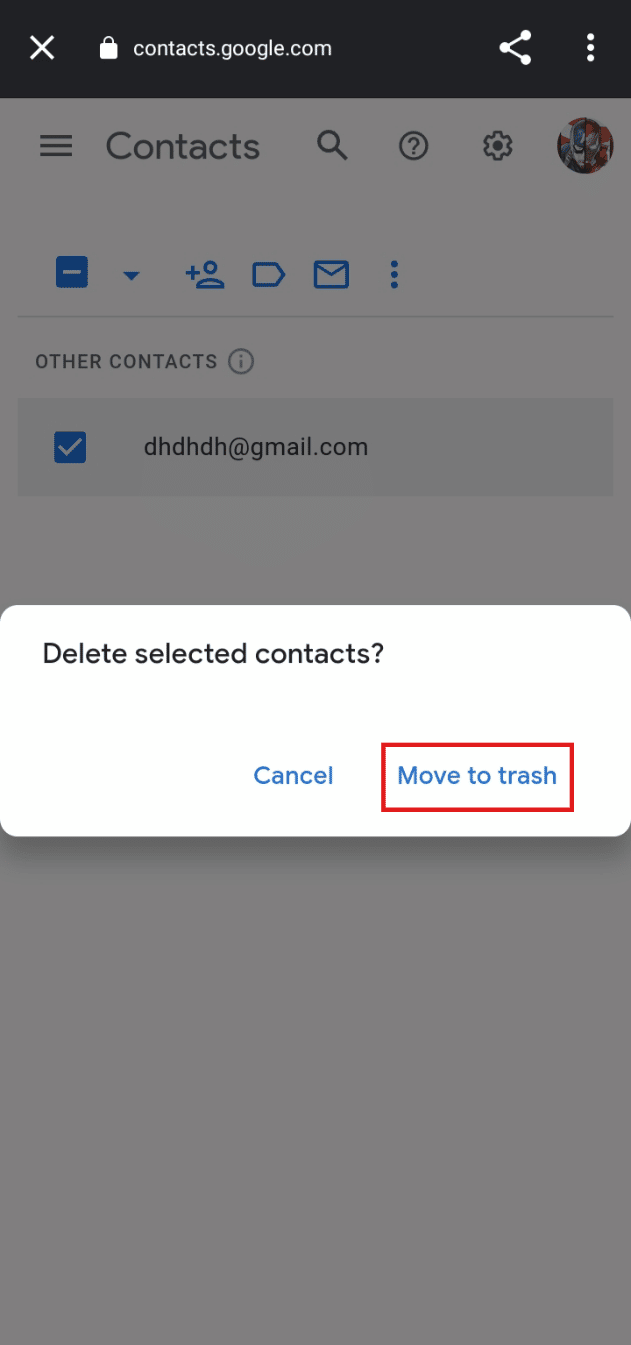
นี่คือขั้นตอนในการลบที่อยู่อีเมลจากการป้อนอัตโนมัติของ Gmail บน Android
อ่านเพิ่มเติม : วิธีลบอีเมลขยะใน Gmail โดยอัตโนมัติ
คุณลบที่อยู่ Gmail จาก iPhone ของคุณอย่างไร?
หากต้องการลบที่อยู่ Gmail ออกจาก iPhone ให้ทำตามขั้นตอนเหล่านี้:
1. เปิดแอป การตั้งค่า บน iPhone ของคุณ
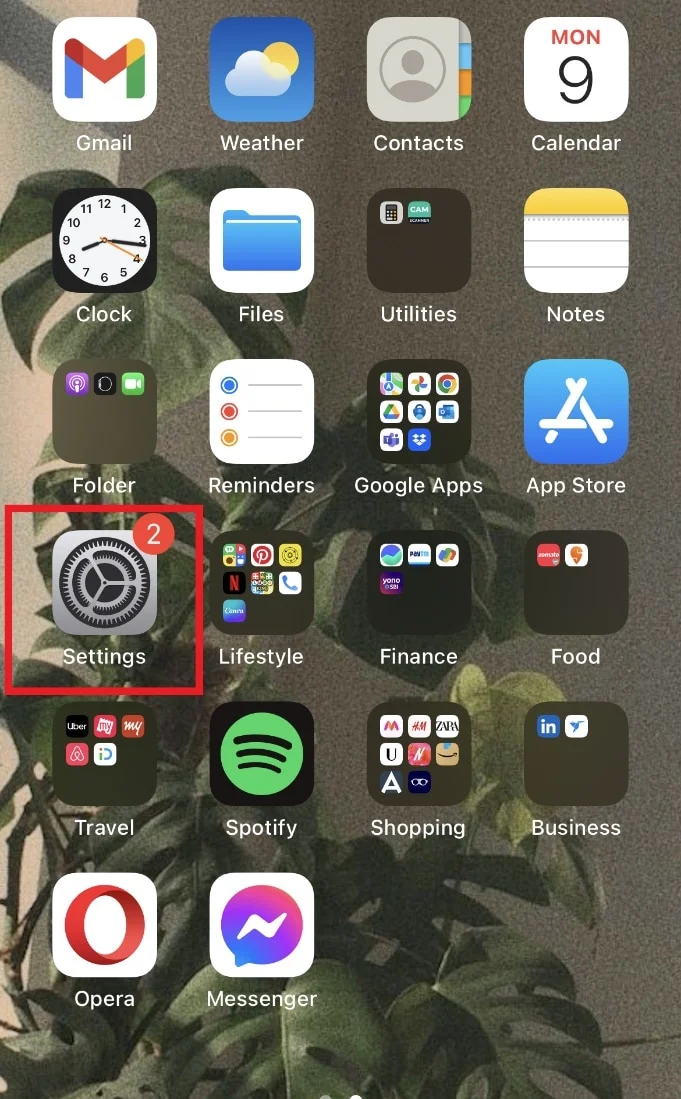
2. แตะที่ รหัสผ่านและ บัญชี
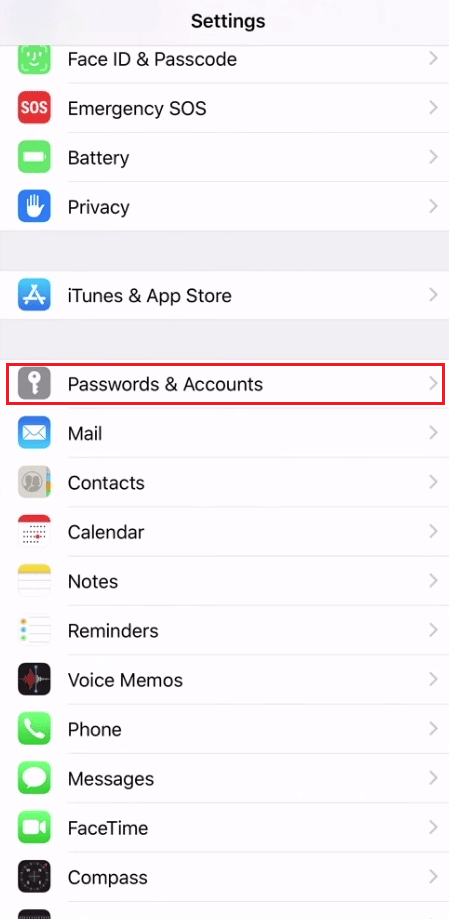
3. จากรายการบัญชี ให้แตะ ที่บัญชี Gmail ที่ต้องการ
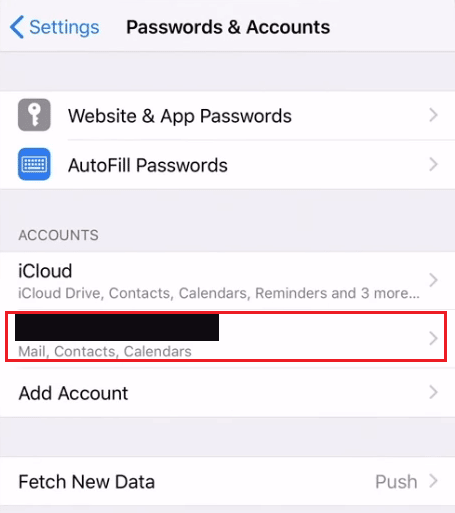
4. แตะที่ ลบบัญชี
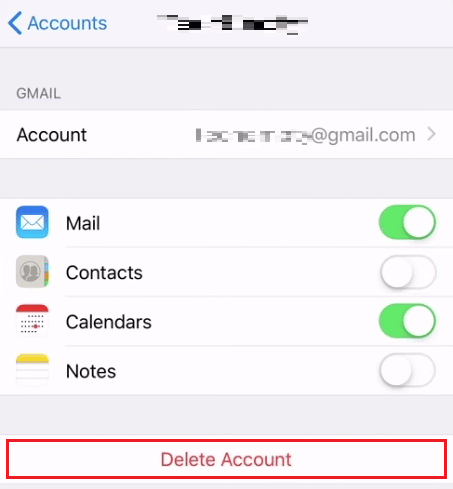
5. แตะที่ ลบจาก iPhone ของฉัน เพื่อยืนยันการลบ
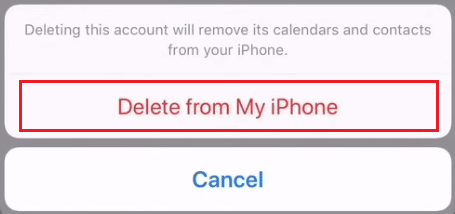
คุณจะลบที่อยู่อีเมลที่ไม่ถูกต้องในการป้อนอัตโนมัติได้อย่างไร
หากต้องการลบที่อยู่อีเมลที่ไม่ถูกต้องในการป้อนอัตโนมัติ ให้ทำตามขั้นตอนเหล่านี้:
1. เปิดเบราว์เซอร์ Chrome และคลิกที่ ไอคอนสามจุด ที่ด้านบนขวาของหน้าจอ
2. จากนั้นคลิกที่ การตั้งค่า
3. จากบานหน้าต่างด้านซ้าย ให้คลิกที่ ป้อนอัตโนมัติ
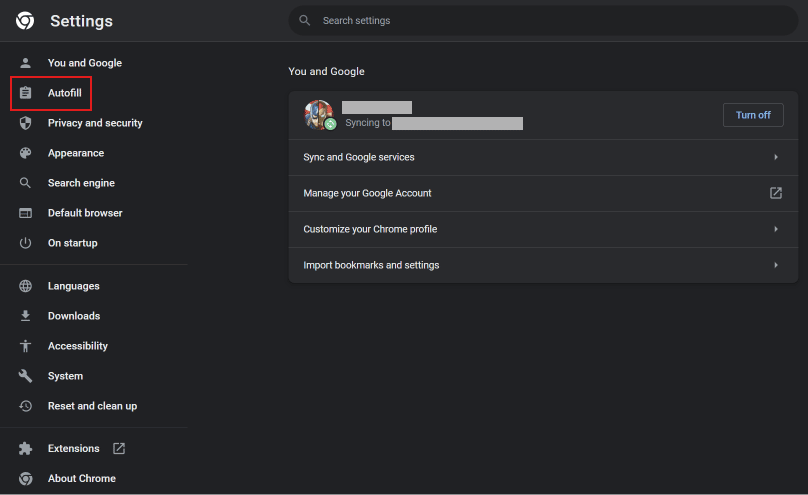
4. คลิกที่ ตัวจัดการรหัสผ่าน
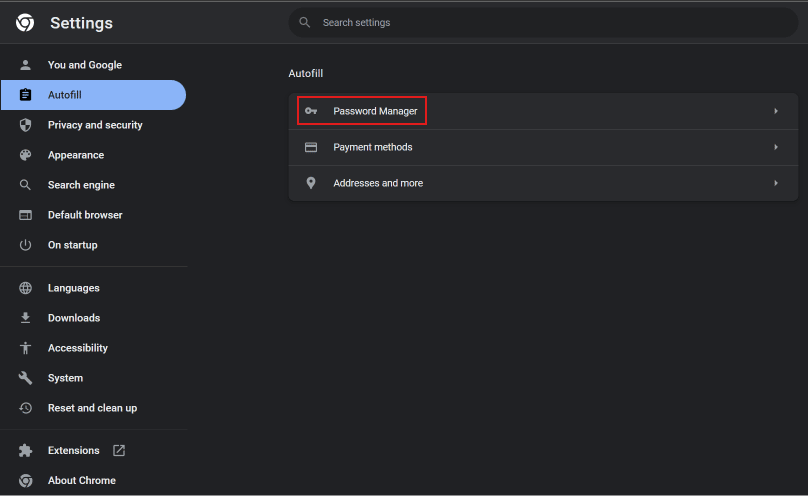
5. ค้นหาที่ อยู่อีเมลที่ไม่ถูกต้องที่ คุณต้องการลบและคลิกที่ ไอคอน สามจุดที่ อยู่ติดกัน
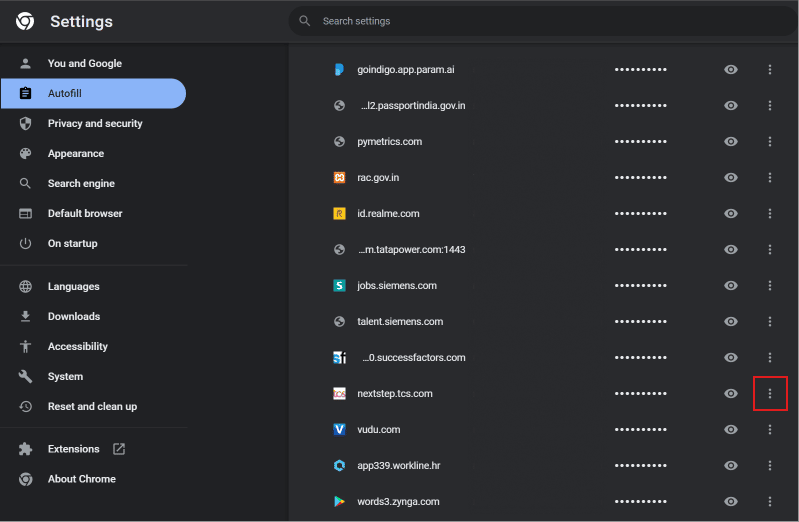
6. คลิก ลบ
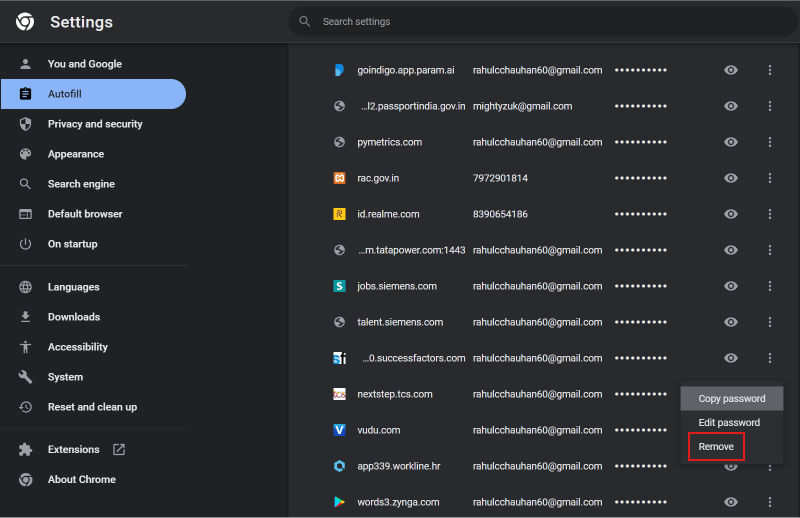
อ่านเพิ่มเติม : วิธีดูรหัสผ่าน WiFi ที่บันทึกไว้ใน Windows, macOS, iOS และ Android
คุณจะลบที่อยู่อีเมลที่ไม่ต้องการได้อย่างไร?
คุณสามารถลบที่อยู่อีเมลที่ไม่ต้องการออกจากการป้อนอัตโนมัติโดย ทำตามขั้นตอนที่กล่าวถึงข้างต้น
คุณจะลบที่อยู่เก่าออกจากการป้อนอัตโนมัติได้อย่างไร
หากต้องการลบที่อยู่เก่าออกจากการป้อนอัตโนมัติ ให้ทำตามขั้นตอนเหล่านี้:
1. เปิด เบราว์เซอร์ Chrome และคลิกที่ ไอคอนสามจุด
2. คลิกที่ การตั้งค่า > ป้อนอัตโนมัติ > ตัวจัดการรหัสผ่าน
3. คลิกที่ ไอคอนสามจุด ถัดจากที่ อยู่อีเมลที่ไม่ถูกต้อง
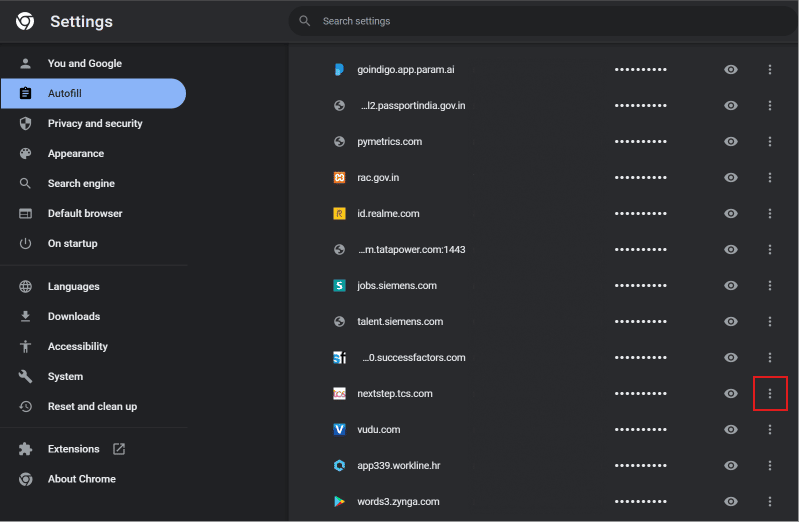
4. คลิกที่ ลบ
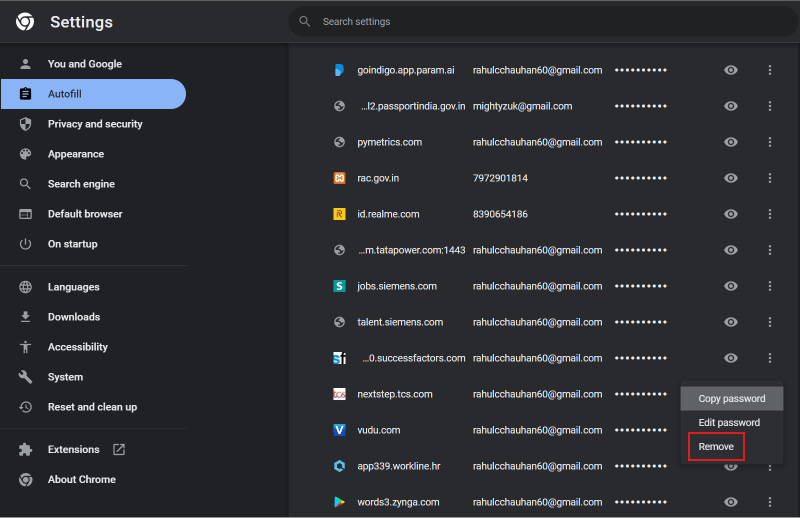
คุณจะหยุดที่อยู่อีเมลเก่าที่ปรากฏขึ้นโดยอัตโนมัติในฟิลด์ในแอปอีเมลได้อย่างไร
หากต้องการหยุดแสดงที่อยู่อีเมลเก่าโดยอัตโนมัติในช่องในแอปอีเมล ให้ทำตามขั้นตอนเหล่านี้:
1. เปิดแอป Mail บน iPhone ของคุณ
2. แตะที่ ไอคอน เขียน จดหมาย
3. เริ่มพิมพ์ที่ อยู่อีเมล จากคำแนะนำอีเมลด้านล่าง ให้แตะที่ ไอคอน ข้อมูล ข้างที่อยู่อีเมลที่คุณต้องการลบ
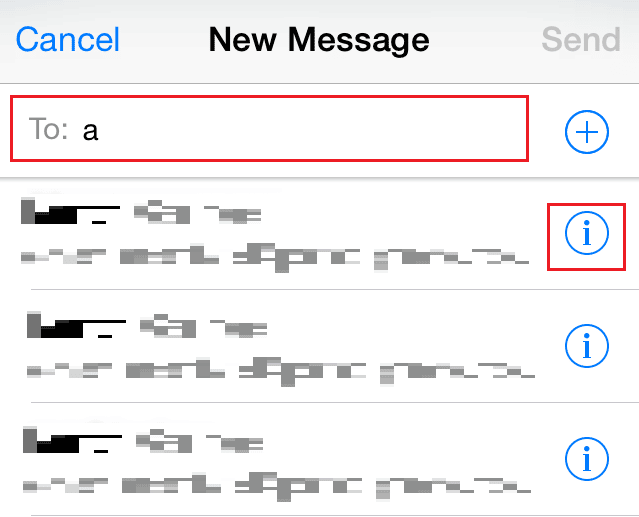
4. แตะที่ Remove From Recents เพื่อหยุดไม่ให้อีเมลปรากฏขึ้นอีกครั้ง
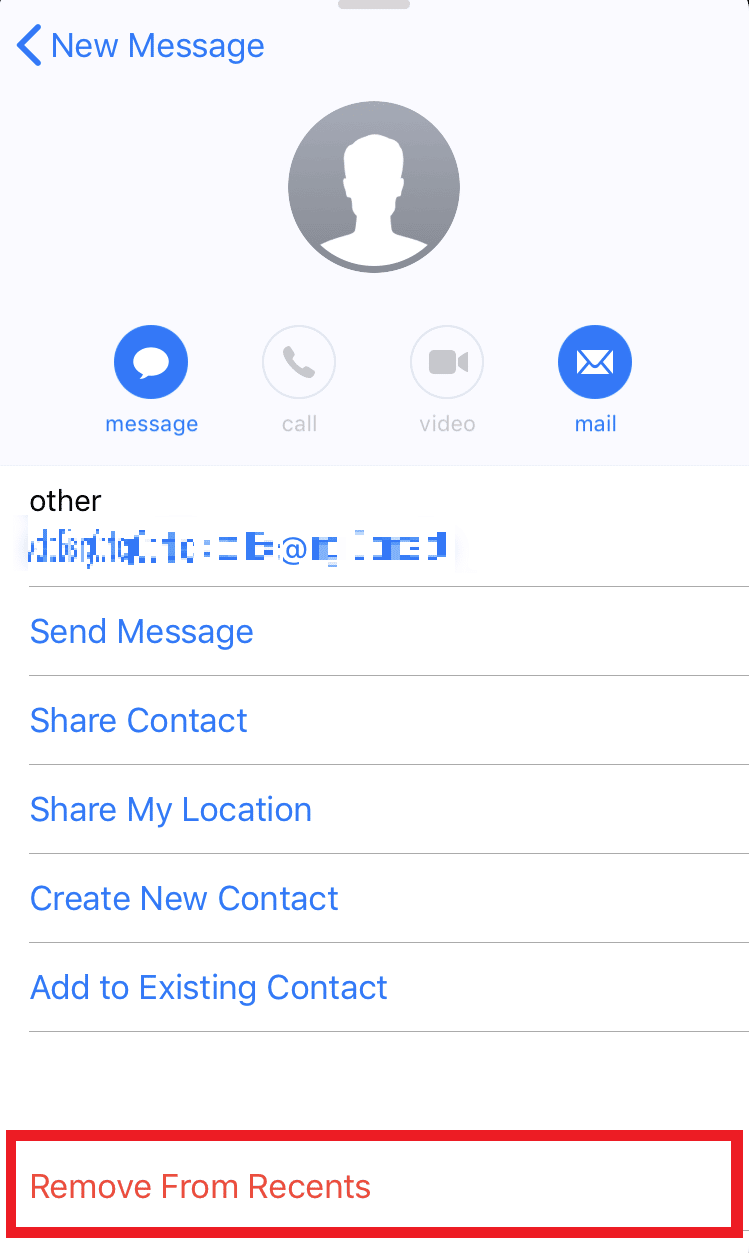
อ่านเพิ่มเติม : แก้ไขที่อยู่อีเมลไม่พบใน Gmail
คุณจะหยุดเมลจากการเพิ่มที่อยู่อีเมลไปยังผู้ติดต่อโดยอัตโนมัติได้อย่างไร
หากต้องการหยุดไม่ให้อีเมลเพิ่มที่อยู่อีเมลในรายชื่อติดต่อโดยอัตโนมัติ ให้ทำตามขั้นตอนที่กล่าวถึงด้านล่าง:
1. ไปที่หน้า Gmail ในเบราว์เซอร์
2. คลิกที่ ไอคอน รูปเฟืองการตั้งค่า
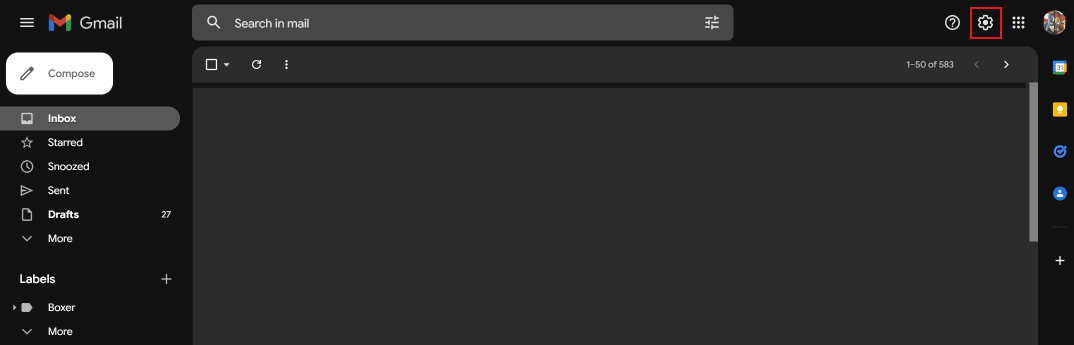
3. คลิกที่ ดู การตั้งค่า ทั้งหมด
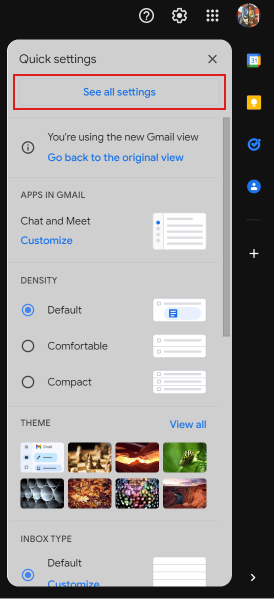
4. เลื่อนลงและคลิกที่ ฉันจะเพิ่มผู้ติดต่อด้วยตัวเอง ข้าง สร้างผู้ติดต่อสำหรับการเติมอัตโนมัติ: ตัวเลือก
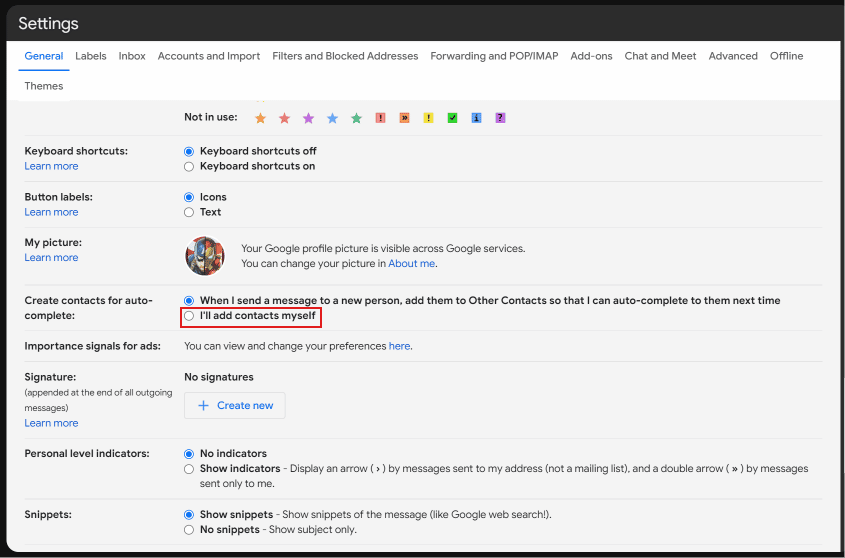
5. คลิกที่ บันทึกการเปลี่ยนแปลง
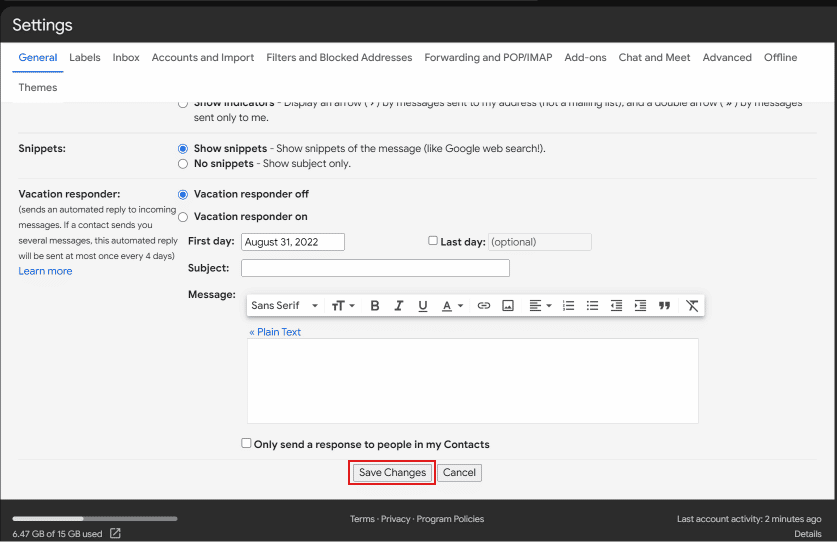
แนะนำ :
- Black Dot บนหน้าจอโทรศัพท์ของคุณคืออะไร?
- วิธีการลบบัญชีเพียว
- วิธีการกู้คืนอีเมล iCloud ที่ถูกลบ
- ทำไมอีเมลของฉันถึงบอกว่าอยู่ในคิว?
เราหวังว่าบทความนี้จะช่วยให้คุณทราบ วิธีลบที่อยู่อีเมลจากการป้อนอัตโนมัติของ Gmail บน Android อย่าลังเลที่จะติดต่อเราด้วยคำถามและข้อเสนอแนะของคุณผ่านทางส่วนความคิดเห็นด้านล่าง นอกจากนี้ โปรดแจ้งให้เราทราบว่าคุณต้องการเรียนรู้หัวข้อใดในบทความถัดไปของเรา
